Un ordinateur portable sous Windows 10, une fois passé en mode veille, peut généralement être réactivé en pressant le bouton d’alimentation ou en appuyant sur une touche du clavier intégré. Bien que les claviers et souris externes soient également théoriquement capables de sortir un ordinateur portable de cet état, il arrive fréquemment qu’ils ne produisent aucun effet. Ce dysfonctionnement peut avoir une origine matérielle ou logicielle. Quoi qu’il en soit, voici les étapes à suivre si vous souhaitez réveiller votre machine Windows 10 en utilisant un clavier externe. Veuillez noter que si un problème de matériel est à l’origine du blocage, il sera peut-être nécessaire de remplacer ou d’ajouter des composants.
Vérification des périphériques autorisés à réveiller le système
Avant toute chose, assurez-vous que le clavier externe que vous désirez utiliser pour sortir votre ordinateur portable Windows 10 du mode veille est correctement connecté. Ensuite, ouvrez l’invite de commande en tant qu’administrateur et exécutez la commande suivante :
powercfg/devicequery wake_programmable
Cette commande générera une liste de tous les périphériques matériels capables de réactiver le système. Si votre clavier y figure, il est effectivement possible de l’utiliser pour cette fonction. Dans le cas contraire, il est probable que vous soyez confronté à une limitation d’ordre matériel. Une astuce qui s’est avérée efficace consiste à connecter le clavier externe via un hub USB disposant de sa propre alimentation, c’est-à-dire un hub qui ne se désactive pas lorsque l’ordinateur passe en mode veille. Après avoir fait cela, relancez la commande pour vérifier si votre clavier apparaît désormais.
Si vous n’êtes pas sûr du nom exact de votre clavier externe, accédez au Gestionnaire de périphériques et développez la section « Claviers ». Vous pouvez débrancher puis rebrancher le clavier afin d’identifier quel périphérique disparaît et ainsi déterminer son nom par un simple processus d’élimination.
Activation de la sortie de veille via le clavier
Si votre clavier apparaît bien dans la liste après l’exécution de la commande précédente, mais qu’il ne parvient toujours pas à sortir le système du mode veille, il est possible qu’il ne soit pas autorisé à effectuer cette action. Pour vérifier quels périphériques ont cette autorisation, utilisez la commande suivante. Si votre clavier n’est pas listé, il faudra lui accorder cette permission :
powercfg /devicequery wake_armed
Pour ce faire, tapez la commande ci-dessous en remplaçant « Nom du clavier » par le nom exact de votre clavier tel qu’il a été identifié lors de la première commande. Veillez à bien mettre le nom du clavier entre guillemets. Une fois cette étape réalisée, le clavier devrait être capable de sortir votre ordinateur portable du mode veille.
powercfg /deviceenablewake "Nom du clavier"
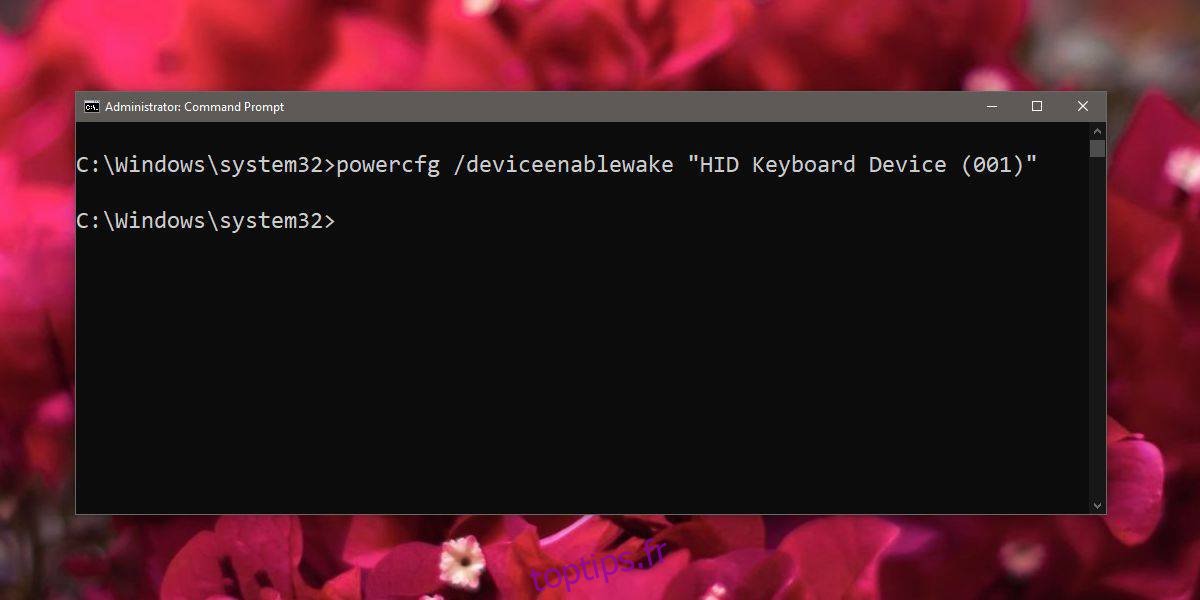
Si, malgré l’utilisation d’un hub USB avec alimentation propre, votre clavier externe ne parvient toujours pas à réactiver le système, il est fort probable qu’il ne prenne pas en charge cette fonctionnalité. Il faudra alors envisager l’achat d’un modèle compatible.